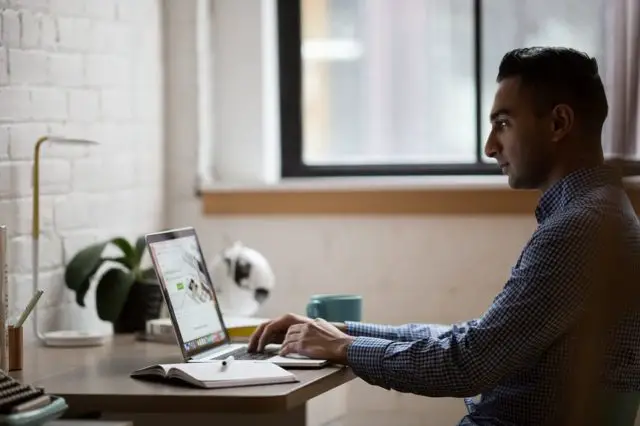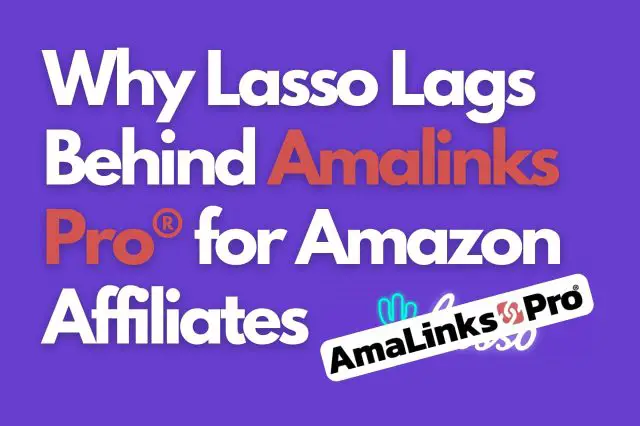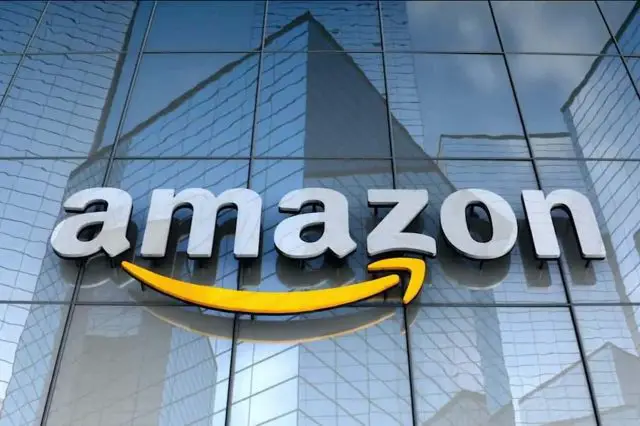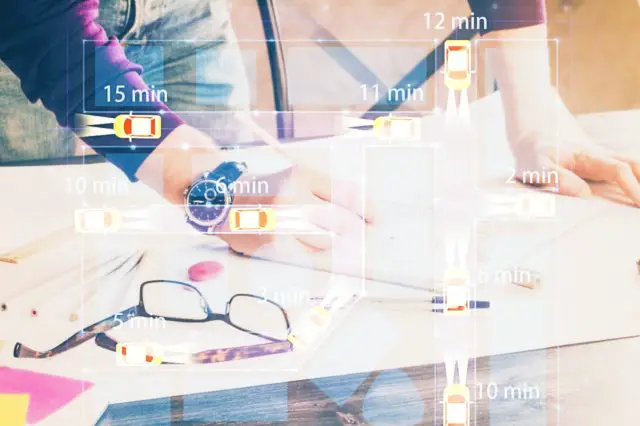Potresti esserne consapevole o meno, ma WordPress ha aggiunto automaticamente il tag rel=noreferrer ad alcuni dei tuoi link esterni e c’è la possibilità che questo metta a rischio il tuo account Amazon Associates.
Questo problema ci è stato segnalato da uno dei nostri stimati clienti e quindi… dato che AmaLinks Pro® è “costruito per noi”, ho fatto delle ricerche.
In questo post ti spiegherò tutto quello che ho scoperto sul fatto che il tag rel=noreferrer potrebbe mettere a rischio il tuo account Amazon Associates.
WordPress aggiunge automaticamente il rel=noreferrer ai link
Innanzitutto, iniziamo a capire cosa sta succedendo e perché.
WordPress aggiunge automaticamente due tag al codice del link SOLO per i link che sono impostati per aprirsi in una nuova finestra.
Aggiunge i tag “noopener” e “noreferrer” al codice HTML del link.
Il tag ‘noopener’ indica semplicemente al tuo browser di non passare le informazioni dalla scheda originale alla nuova scheda.
Il tag “noreferrer” è diverso.
Indica essenzialmente al tuo browser di non trasmettere le informazioni di identificazione del sito di riferimento.
Perché WordPress aggiunge questi tag extra?
Ecco una sezione citata di digitalworth.com che lo spiega molto bene…
‘Noreferrer’ indica al browser di nascondere essenzialmente le informazioni identificative del sito di riferimento.
Se utilizzi ‘noreferrer’ su un link a un sito esterno (ad esempio Amazon), il proprietario dell’altro sito non può sapere che è stato il tuo sito a indirizzare il visitatore.
Come ‘noopener’, ‘noreferrer’ è stato aggiunto da WP per motivi di sicurezza.
Funziona impedendo agli hacker di appropriarsi di una scheda appena aperta e di accedere alle informazioni private del visitatore.
In poche parole, WP ha aggiunto il tag ‘noreferrer’ per proteggere i visitatori del tuo sito impedendo il trasferimento delle informazioni di riferimento al sito di destinazione.
Quindi, il tag “noreferrer” protegge anche gli utenti dalle cattive intenzioni di hacker malintenzionati.
Sembra una buona idea, no?
Leggi l’articolo originale su digitalworth.com – Questo codice WordPress potrebbe far chiudere il tuo account di affiliazione…
Il rel=noreferrer mette a rischio il mio account Amazon Associates?
A questo punto dobbiamo addentrarci nelle sempre confuse pagine delle politiche di Amazon e vedere se riusciamo a decifrare le loro regole.
Molte di esse sembrano essere aperte all’interpretazione.
Nella maggior parte dei casi, è meglio rimanere prudenti e andare sul sicuro.
Ecco un frammento delle Politiche operative di Amazon – sezione 6 (v)…
Non dovrai occultare, nascondere, falsificare o oscurare in altro modo l’URL del tuo Sito contenente Link Speciali (anche attraverso l’uso di Link di Reindirizzamento) o l’user agent dell’applicazione in cui i Contenuti del Programma sono visualizzati o utilizzati in modo tale che non possiamo ragionevolmente determinare il sito o l’applicazione da cui un cliente clicca attraverso tale Link Speciale verso un Sito Amazon.
Il tag “noreferrer” nasconde le informazioni di identificazione del sito di riferimento.
Le politiche di Amazon affermano chiaramente che devono“determinare ragionevolmente il sito o l’applicazione da cui un cliente clicca attraverso...”. Sì, credo che il tag “noreferrer” possa assolutamente mettere a rischio il tuo account Amazon Associates. Dai assolutamente un’occhiata all’articolo di digitalworth.com che ho linkato sopra.
Racconta l’intera storia di una persona il cui account è stato bannato per questo problema (secondo loro) e che è riuscita a farsi riabilitare.
Devo usare l’opzione “apri in una nuova finestra” per i link di affiliazione ad Amazon?
Personalmente, mi piace impostare SEMPRE i miei link ai partner Amazon in modo che si aprano in una nuova finestra.
In questo modo, quando un utente clicca su uno dei miei link affiliati Amazon, si trova ancora sulla MIA pagina.
Se non acquista subito su Amazon, forse tornerà sulla mia pagina per fare altre ricerche.
Se non avessi impostato i miei link affiliati ad Amazon in modo che si aprano in una nuova finestra, i lettori che cliccano su Amazon potrebbero non tornare mai sulla mia pagina.
Questo potrebbe avere un effetto anche sulla tua SEO.
Se non utilizzi l’apertura in una nuova finestra, gli utenti trascorreranno meno tempo sul tuo sito.
Un maggior tempo trascorso sul tuo sito da parte degli utenti è in genere un fattore positivo per la SEO, quindi vuoi che gli utenti rimangano sul tuo sito il più a lungo possibile.
Ma…
WordPress ora aggiunge automaticamente questo tag ai link che sono impostati per aprirsi in una nuova finestra.
Cosa dobbiamo fare?
Quali tipi di link di [AmaLinks Pro®] sono interessati?
Ho effettuato alcuni test con tutti i tipi di link che è possibile creare con AmaLinks Pro®.
Ho scoperto che la maggior parte dei nostri tipi di link non ne risente affatto!
La maggior parte dei nostri link sono inseriti all’interno di shortcode creati da AmaLinks Pro®.
Questi link NON ricevono l’aggiunta del tag “noreferrer”, anche quando sono impostati per aprirsi in una nuova finestra!
Tuttavia, per due dei nostri tipi di link, diamo agli utenti la possibilità di inserirli come semplici link HTML e questi due tipi di link ricevono il tag “noreferrer” se impostati per aprirsi in una nuova finestra.
Ecco la ripartizione…
Tipi di link di AmaLinks Pro® (se impostati per l’apertura in una nuova finestra)
- Link testuale – utilizza il pulsante Inserisci link (inserisce il link HTML) – SÌ – viene aggiunto il tag ‘noreferrer’.
- Link testuale – usa il pulsante Inserisci shortcode (inserisce lo shortcode) – NO – il tag ‘noreferrer’ NON viene aggiunto
- Link all’immagine – utilizza il pulsante Inserisci link (inserisce il link HTML) – SÌ – viene aggiunto il tag ‘noreferrer’.
- Link all’immagine – usa il pulsante Inserisci shortcode (inserisce lo shortcode) – NO – il tag ‘noreferrer’ NON viene aggiunto
- Link al pulsante CTA – usa il pulsante Inserisci shortcode (inserisce lo shortcode) – NO – il tag ‘noreferrer’ NON viene aggiunto
- Link al box vetrina – usa il pulsante Inserisci shortcode (inserisce lo shortcode) – NO – il tag ‘noreferrer’ NON viene aggiunto
- Tabelle di confronto – tutti i link cliccabili all’interno delle tabelle sono all’interno dello shortcode – NO – i tag ‘noreferrer’ NON vengono aggiunti
Personalmente, preferisco utilizzare il pulsante Inserisci link di AmaLinks Pro® quando creo link di testo o immagini.
In questo modo il link al testo o all’immagine viene inserito nell’editor di WordPress come un link HTML e viene visualizzato esattamente come se fosse un normale link al testo o all’immagine.
Per quanto riguarda le immagini, ciò significa che l’immagine vera e propria viene visualizzata nell’editor, proprio come un’immagine normale, invece di visualizzare solo uno shortcode.
Se anche tu, come me, fai così, potresti avere un problema.
Esistono diverse opzioni per rimuovere i tag “noreferrer” che WordPress aggiunge automaticamente.
Come rimuovere il rel=noreferrer dai link esistenti e futuri
Esistono diversi modi per rimuovere il tag “noreferrer” dai tuoi link che sono impostati per aprirsi in una nuova finestra.
In primo luogo, puoi accedere all’editor HTML (testo) di WordPress e rimuovere manualmente i tag “noreferrer”.
Tuttavia, NON ti consiglio di farlo.
Potrebbe essere un’operazione molto lunga e noiosa.
Dovresti farlo per tutti i link esistenti sul tuo sito e per tutti i nuovi link al momento della loro creazione.
Inoltre… c’è la possibilità che WordPress aggiunga di nuovo automaticamente questi tag dopo averli rimossi (non l’ho verificato).
In secondo luogo, puoi aggiungere manualmente i tuoi snippet di codice al tuo sito per rimuovere il tag “noreferrer” dai link esistenti e futuri.
Questo è ciò che viene suggerito nell’articolo di digitalworth.com che ho linkato sopra.
Ti danno anche il codice esatto da aggiungere e ti mostrano esattamente come farlo.
In terzo luogo, puoi installare un plugin che si occuperà automaticamente di questo aspetto, dato che la maggior parte dei plugin WordPress di affiliazione Amazon non ha la funzionalità di rimuovere questo tag.
Basta andare nel menu dei plugin e cliccare su Aggiungi nuovo, quindi digitare noreferrer nella casella di ricerca.
Ci sono diversi plugin che possono fare questo lavoro.
Io ho scelto di provare quello che aveva il maggior numero di installazioni e che era anche quello aggiornato più di recente. 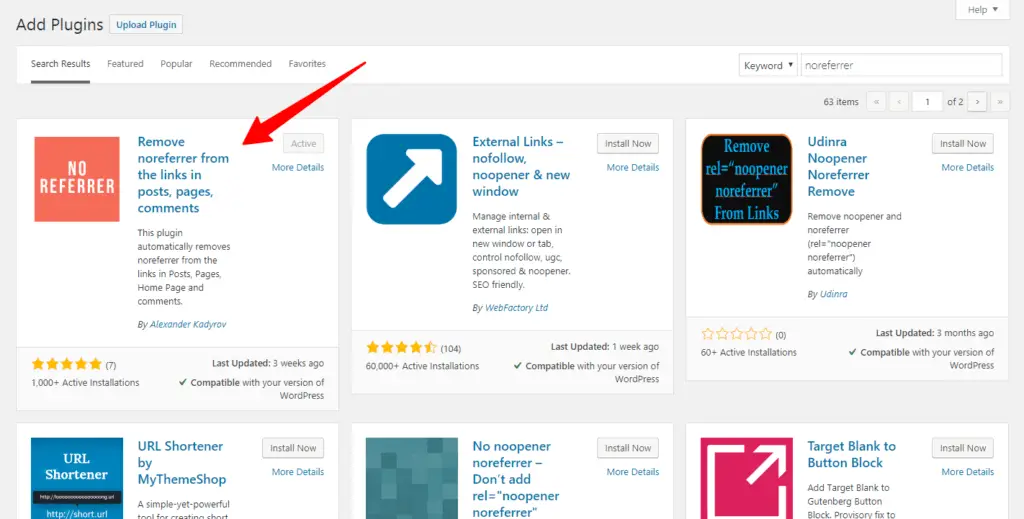 Questo plugin ha funzionato perfettamente per me. Ho fatto una prova: ha rimosso il tag ‘noreferrer’ da tutti i link esistenti sul mio sito e anche da tutti i nuovi link che ho creato.
Questo plugin ha funzionato perfettamente per me. Ho fatto una prova: ha rimosso il tag ‘noreferrer’ da tutti i link esistenti sul mio sito e anche da tutti i nuovi link che ho creato.
Attenzione: procedere con cautela
L’installazione di plugin di terze parti comporta sempre dei rischi e di solito la prassi migliore è quella di utilizzare il minor numero possibile di plugin.
Cerca di utilizzare solo i plugin essenziali.
In questo caso, in qualità di affiliato Amazon e di persona che preferisce non avere a che fare con il codice, ho deciso che l’uso di un plugin come questo era essenziale per mantenere al sicuro il mio account Amazon Associates.
Ho finito per installare questo plugin su tutti i miei siti che contengono link di affiliazione ad Amazon.
Il mio account Amazon Associates verrà bannato se non rimuovo il rel=’noreferrer’?
È davvero difficile dire se Amazon bannerà il tuo account o meno.
Molti siti affiliati ad Amazon davvero grandi riescono a farla franca violando palesemente le politiche di Amazon.
Con Amazon non si sa mai.
Un giorno il tuo sito potrebbe essere scelto a caso per una revisione manuale e se non riescono a capire da dove provengono i tuoi link di affiliazione – a causa dell’aggiunta del tag “noreferrer” – è altamente possibile che ti blocchino.
È sempre meglio andare sul sicuro e scegliere la prudenza.
Io sto facendo così e sto rimuovendo l’attributo rel=’noreferrer’ da tutti i link di Amazon (impostati per aprirsi in una nuova finestra) su tutti i miei siti.
Per quanto riguarda te… puoi fare quello che vuoi.
Volevo solo fornirti le mie conclusioni in modo che tu possa prendere la decisione migliore per te e per il tuo sito web.